輕鬆修復這 8 個 Netflix 錯誤代碼(分步指南)
想要修復 Netflix 錯誤代碼?那麼本指南適合您。我們將解釋如何修復流媒體設備上的每個 Netflix 錯誤代碼。只需按照下面提到的解決方案並自行修復每個 Netflix 錯誤代碼。此外,我們將在最後分享一些額外提示,以幫助您避免常見的 Netflix 錯誤。
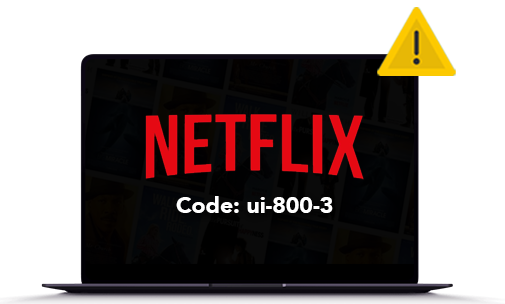
目錄
- Netflix 錯誤代碼 1008
- Netflix 錯誤代碼 0013
- Netflix 錯誤代碼 S7111-1101
- Netflix 錯誤代碼 H7361-1253-80070006
- Netflix 錯誤代碼 100
- Netflix 錯誤代碼 UI-113
- Netflix 錯誤代碼 UI-800-3
- Netflix 錯誤代碼 NW-2-5
- Netflix 用戶的獎勵提示
- 結論
Netflix 錯誤代碼 1008
錯誤信息:
“連接至 Netflix 時發生問題。請稍後再試。”
此錯誤消息出現在 Apple 設備(例如 iPhone、iPad 或 Apple TV)上。以下是您可以嘗試修復設備上的 Netflix 錯誤代碼 1008 的可能解決方案。
最佳解決方案:
- 重新啟動您的 iPhone、iPod 或 Apple TV,然後啟動 Netflix App。
- 註銷您的 Netflix 帳戶並使用您的憑據再次登入。
- 拔下所有設備(Apple TV 和 Wi-Fi 路由器)30 秒。然後插入裝置並登入您的 Netflix 帳戶。
- 通過將 Wi-Fi 路由器放在更靠近您的串流裝置的位置來增強網絡連線。
- 禁用您裝置上的任何 VPN 連線,然後再次將其連線與您的家用 Wi-Fi 路由器
- 如果您之前已將 iPhone、iPad 或 iPod 更改為自定義 DNS 設置,請重置 DNS 設置。
Netflix 錯誤代碼 0013
錯誤代碼:
“抱歉,我們無法訪問 Netflix 服務。請稍後再試。如果問題仍然存在,請訪問 Netflix 網站 (0013)。”
此錯誤消息出現在 Android 設備上。這裡有一些可能的解決方案,您可以嘗試避免此 Netflix 錯誤代碼 0013。
最好解決方案:
- 註銷您的 Netflix 帳戶 > 重新啟動您的裝置 > 登入 Netflix。
- 單擊此處安裝舊版本的 Netflix,因為您可能會遇到兼容性問題。
- 嘗試在 Netflix 上觀看其他電視節目或電影,看看是否有效。
- 單擊設置 > 應用程序管理器 > Netflix > 清除數據,清除裝置上的緩存。
- 通過在 Playstore中打開 Netflix > 單擊選項菜單 > 取消選中自動更新來禁用自動更新。
Netflix 錯誤代碼 S7111-1101
錯誤代碼:
“糟糕,出了點問題……意外錯誤。請刷新頁面,然後再試一次。”
此錯誤消息通常出現在 Mac 上。以下是您可以嘗試避免此 Netflix 錯誤代碼 S7111-1101 的一些快速修復。
最好解決方案:
- 註銷您的 Netflix 帳戶。等一下。然後再次登入 Netflix。
- 使用不同的瀏覽器觀看 Netflix。您可以安裝新版本的 Opera、Mozilla Firefox 和 Google Chrome,以防止出現 Netflix 兼容性問題。
- 通過單擊 Safari 菜單 > 首選項 > 隱私 > Cookie 和網站數據 > 詳細信息 > 管理網站數據 > Netflix > 刪除 > 立即刪除來清除 Netflix cookie。然後再次啟動 Netflix。
Netflix 錯誤代碼 H7361-1253-80070006
錯誤代碼:
“哎呀!出事了。發生意外的錯誤。請刷新頁面,然後再試一次。”
出現此消息是因為 Netflix 播放錯誤,您需要更新 Windows Internet Explorer 上的設置。請按照以下步驟修復此 Netflix 錯誤代碼 H7361-1253-80070006。
最好解決方案:
- 在您的裝置上打開 Windows Internet Explorer。
- 單擊工具 > 網絡選項 > 安全選項卡。
- 選擇安全區域(受信任的站點或受限站點)。
- 按站點選項 > 高級 > 添加 > 關閉 > 確定。
Netflix 錯誤代碼 100
錯誤代碼:
“抱歉,我們無法訪問 Netflix 服務 -100。”
此消息主要出現在 Amazon Fire TV、Fire Stick 或智能電視上。以下是一些避免此 Netflix 錯誤代碼 100 的快速修復。
最好解決方案:
- 拔掉你的裝置。等待 3 分鐘。然後重新插入並啟動 Netflix 應用程式。
- 通過按住電源按鈕 > 自動重啟 > 等待 3 分鐘 > 再次播放 Netflix 來重置智能電視的設置。
- 通過單擊主頁按鈕 > 設置 > 選擇系統或設備 > 恢復出廠默認設置 > 播放 Netflix 來重置 Amazon Fire TV 的設置。
Netflix 錯誤代碼 UI-113
錯誤代碼:
“我們在啟動 Netflix 時遇到問題。”
此錯誤消息有時會出現在 Roku 或 Amazon Fire TV 上。要修復此 Netflix 錯誤代碼 UI-113,這裡有一些解決方案。
最好解決方案:
- 通過拔下並重新插入來重新啟動 Wi-Fi 路由器。然後將您的裝置連接線路由器並啟動 Netflix 應用程式。
- 將串流裝置(Roku 或 Amazon Fire TV)拔下 3 分鐘,然後再次插入,以重新啟動它。在此之後,播放 Netflix 應用程式。
- 禁用任何 VPN 服務並將您的設備直接連線到網絡。
- 重新安裝 Netflix 應用程式。單擊菜單 > 已安裝 > Netflix > 卸載 > 再次安裝 Netflix。
- 通過以下方式清除 Amazon Fire TV 上的緩存:按主頁按鈕 > 設置 > 管理已安裝的應用程式 > Netflix > 清除數據 > 清除緩存 > 拔下設備 > 重新插入 > 啟動 Netflix。
- 通過以下方式清除 Roku 上的緩存:按主頁按鈕 > 向上箭頭 > 快退 > 快進 > 重新啟動 Roku > 啟動 Netflix。
Netflix 錯誤代碼 UI-800-3
錯誤代碼:
“無法連接到 Netflix。請重試或重新啟動您的家庭網絡和串流裝置。”
如果您使用 Xbox、Amazon Fire TV 或 Samsung TV 觀看 Netflix,則可能會出現此錯誤消息。以下是修復此 Netflix 錯誤代碼 UI-800-3 的幾種方法。
最好解決方案:
- 重新啟動您的串流裝置(遊戲機或智能電視)並啟動 Netflix 應用程式。
- 刪除 Netflix App,然後在您的裝置上重新安裝。
- 註銷您的 Netflix,然後重新登錄以修復錯誤。
- 重置 Netflix 上的設置。
- 單擊 Netflix 帳戶頁面 > 設置 > 註銷所有設備 > 註銷。之後,您可以再次登入 Netflix。
- 清除 Amazon Fire TV 上的緩存。
- 按主頁按鈕 > 設置 > 管理已安裝的應用程序 > Netflix > 清除數據 > 清除緩存 > 拔下設備 > 重新插入 > 啟動 Netflix。
- 清除遊戲機上的緩存。
- 按控制器上的向上鍵兩次 > 向下按兩次 > 向左和向右按兩次 > 按向上鍵四次 > 選擇重新加載或停用 > 登錄您的 Netflix 帳戶。
Netflix 錯誤代碼 NW-2-5
錯誤代碼:
“Netflix 遇到錯誤。X 秒後重試。”
此錯誤消息可能會出現在 Xbox、PlayStation、Roku 或智能電視上。要在任何流媒體設備上修復此 Netflix 錯誤代碼 NW-2-5,請嘗試以下解決方案。
最好解決方案:
- 重新啟動您的串流裝置,無論是遊戲機、Roku 還是 Amazon Fire TV,以修復 Netflix 錯誤 NW-2-5。
- 通過拔下並重新插入來重新啟動 Wi-Fi 路由器。然後將您的流媒體設備連接到網絡。
- 檢查互聯網網絡是否支持 Netflix。有時,網絡管理員會禁用共享網上的串流網站。這就是為什麼您有時需要請求網絡管理員授予對 Netflix 的訪問權限。
- 驗證裝置上的 DNS 設置。但是驗證 Xbox 和 PlayStation 上的 DNS 設置的步驟不同。
驗證 Xbox 上的 DNS 設置
按著這些次序:
- 在您的 Xbox 控制器上,單擊導航按鈕。
- 然後單擊設置 > 系統設置 > 網絡設置。
- 現在檢查您的網絡並選擇配置網絡。
- 然後選擇 DNS 設置。
- 選擇自動。
- 拔掉你的 Xbox。
- 再次插入您的 Xbox。
- 現在運行 Netflix。
驗證 PlayStation 上的 DNS 設置:
按著這些次序:
- 選擇設置 > 網絡 > 設置網絡連接。
- 單擊確定並選擇自定義。
- 選擇您的 Wi-Fi 網絡。
- 現在為 DNS 設置選擇自動。
Netflix 用戶的獎勵提示:
您可能會遇到一些與錯誤代碼無關的 Netflix 問題。要自行避免這些 Netflix 問題,請使用以下提示。
- 重新啟動您的網絡路由器和用於 Netflix 的串流裝置。
- 改為在您的電腦上啟動 Netflix,因為 Netflix 應用程式有時會在 iPhone、Android 或平板電腦上崩潰。
- 斷開您的 VPN 連接。Netflix 使用 IP 跟踪系統來檢測和限制啟用 VPN 的 IP 地址。這就是為什麼您必須避免使用損壞的 VPN 而選擇高級 VPN 的原因。
- 提高您的串流速度,因為您需要超過 5 Mbps 才能在 Netflix 上觀看高清節目。
結論
閱讀本指南後,您可以快速修復每個 Netflix 錯誤代碼,輕鬆享受您喜愛的節目。如果您無法訪問Netflix或Hulu或BBC iPlayer等其他串流網站,請嘗試使用獎勵提示。